ps打造溫馨的藍黃色情侶牽手圖片
時間:2024-02-24 18:45作者:下載吧人氣:29
暖色圖片比較好把握,不過單純用一種暖色畫面會有點枯燥,可以考慮在圖片的暗部等加入一些冷色,這樣畫面的層次感會好很多。
原圖

最終效果

1、打開照片,使用裁剪工具對素材進行簡單的構圖裁剪,效果如下圖,確定后復制一層得到副本。

2、創建曲線調整圖層,選擇RGB提高臉部的臉部,效果如圖。

3、創建照片濾鏡調整圖層,為照片高光以及整體色調進行補色調整,參數及效果如下圖。
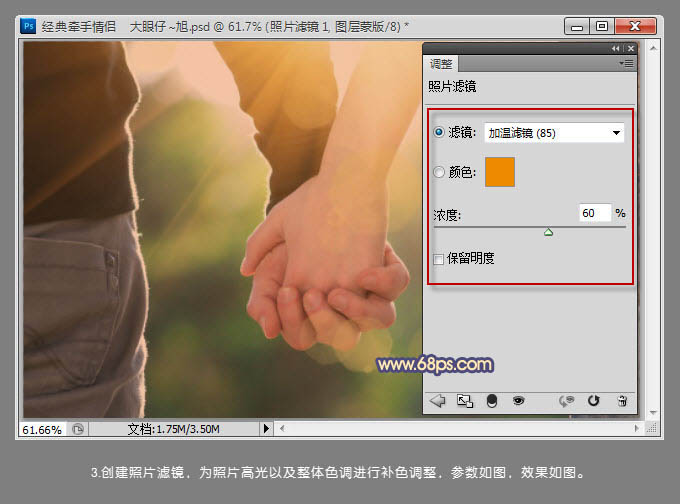
4、創建可選顏色調整層,選擇紅色調整,參數及效果如下圖。
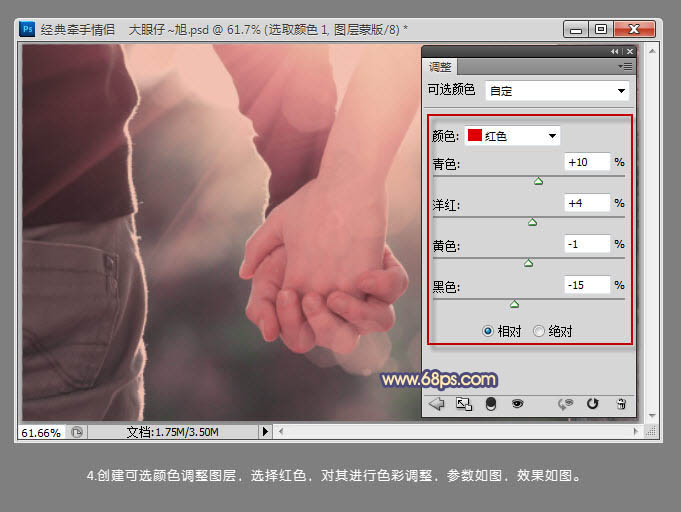
5、再次選擇中性色對照片進行色彩調整,參數及效果如下圖。
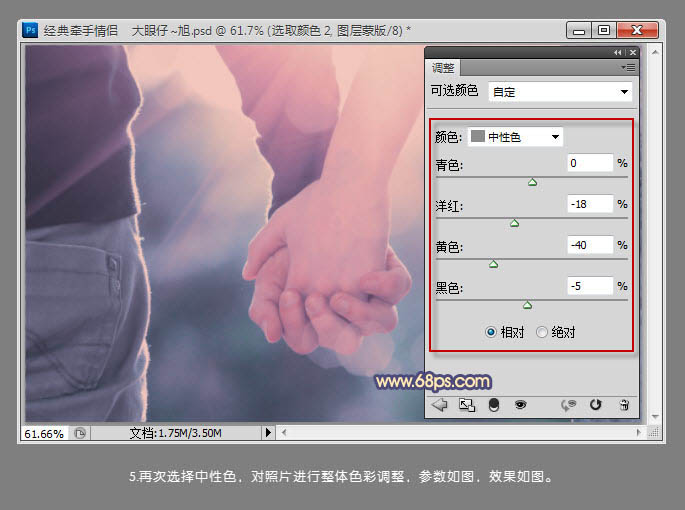
6、創建曲線調整圖層,選擇RGB調整,為照片增加明暗對比,效果如下圖。

7、再次創建可選顏色調整圖層,選擇紅色,對照片中手上的膚色進行調整,參數及效果如下圖。
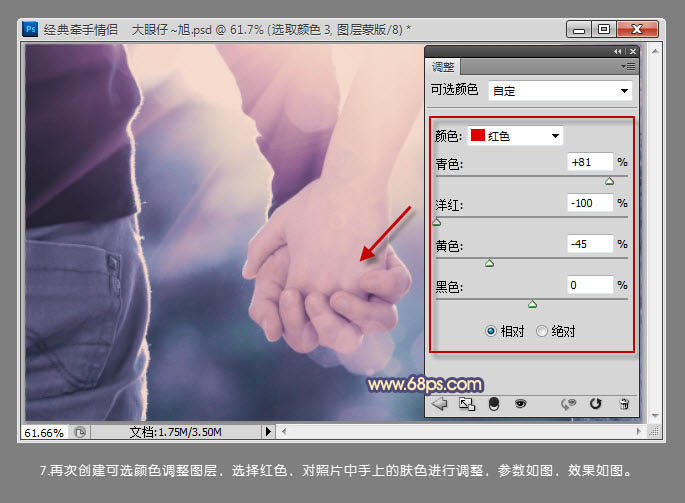
8、新建空白圖層,并蓋印圖層,使用簡便工具自上而下拉出由白色到透明的簡便,設置圖層混合模式為“柔光”,加強照片中的高光部分的效果,如下圖。
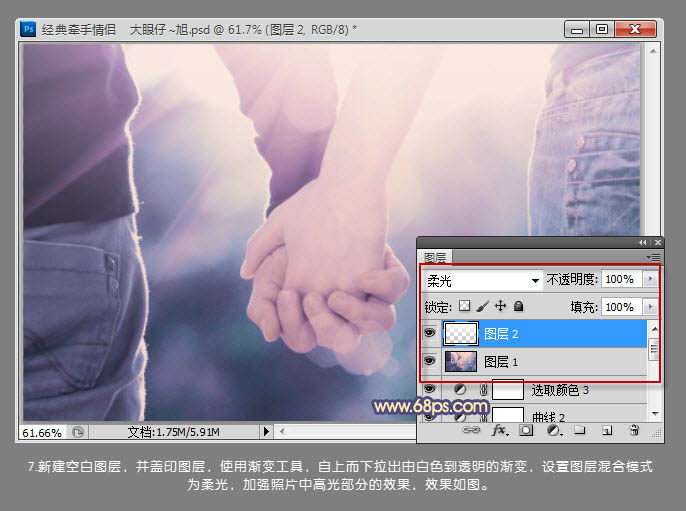
9、創建亮度/對比度調整圖層,加強高光和暗部的對比度,參數及效果如下圖。
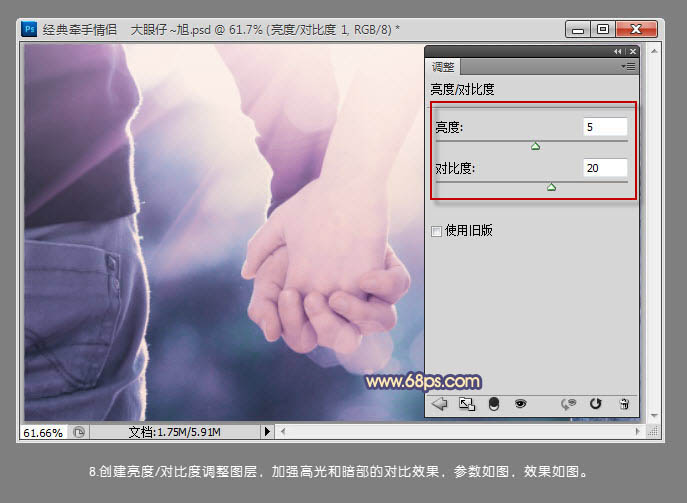
10、新建圖層,填充顏色:#122342,設置圖層混合模式為“排除”,效果如下圖。
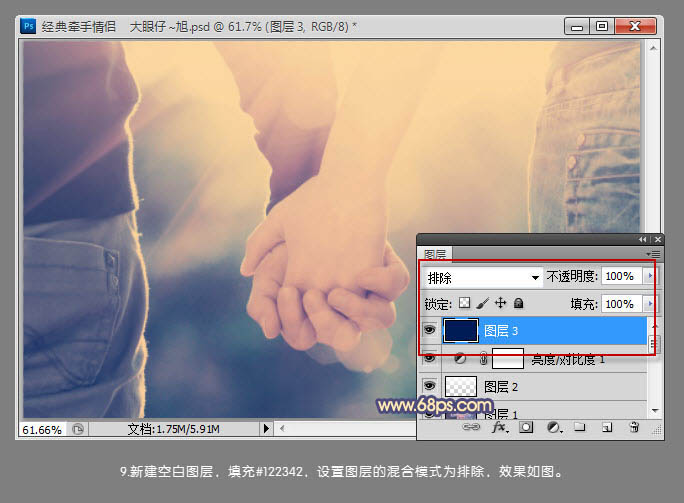
11、為照片制作簡單的暗角效果后,新建空白圖層并蓋印圖層。按Ctrl+ J 復制一層,進行去色處理,執行:濾鏡 > 其它 > 高反差保留,設置當前圖層混合模式為“疊加”,圖層不透明度改為:50%,效果如下圖。
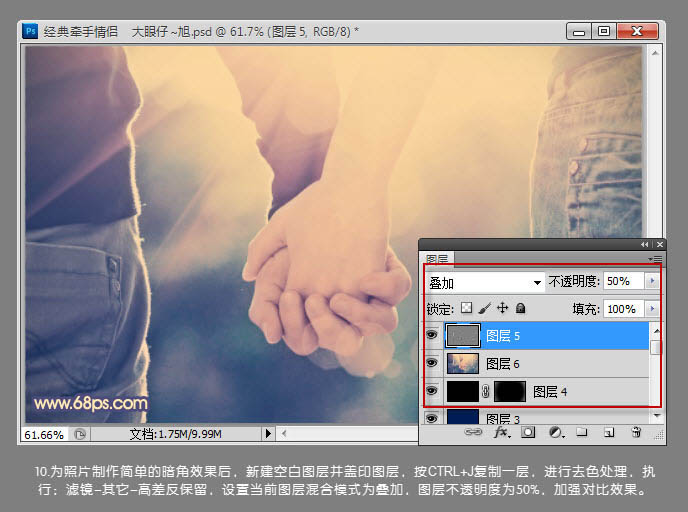
12、最后創建曲線調整圖層,調整暗部及高光的色彩。
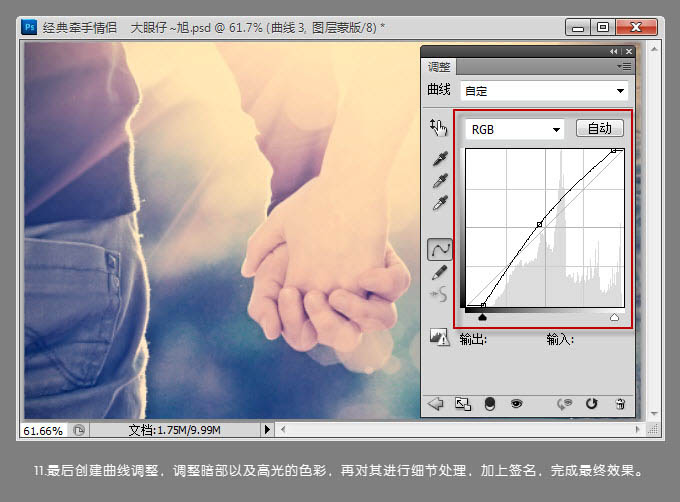
最后對其進行細節處理,加上簽名,完成最終效果。


網友評論